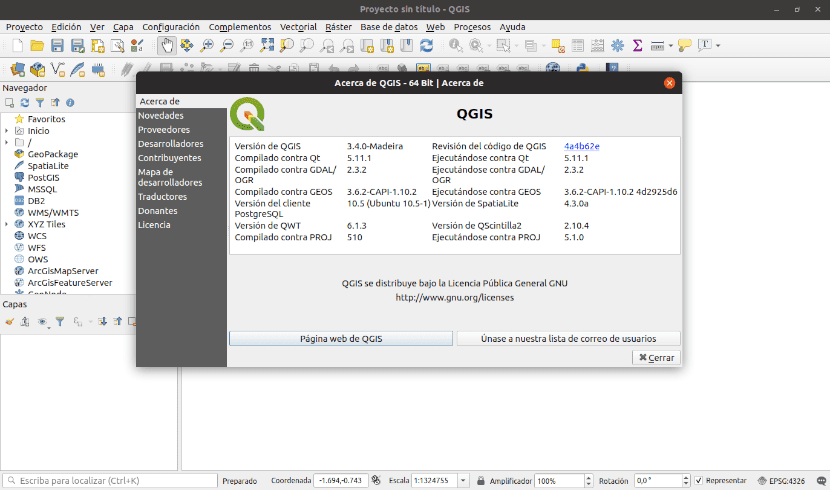
No próximo artigo, daremos uma olhada no QGIS. Este é um pacote de software de código aberto para desenho informação geoespacial. QGIS é um sistema de informação geográfica multiplataforma muito popular. Nós o encontraremos disponível para Gnu / Linux, Mac e Windows. Neste post veremos como instale o QGIS 3 no Ubuntu 18.10.
QGIS (anteriormente também chamado de Quantum GIS) foi um dos primeiros oito projetos da Fundação OSGeo. Este software nos permitirá lidar com formatos raster e vetoriais através das bibliotecas GDAL e OGR, bem como bancos de dados.
Características gerais do QGIS
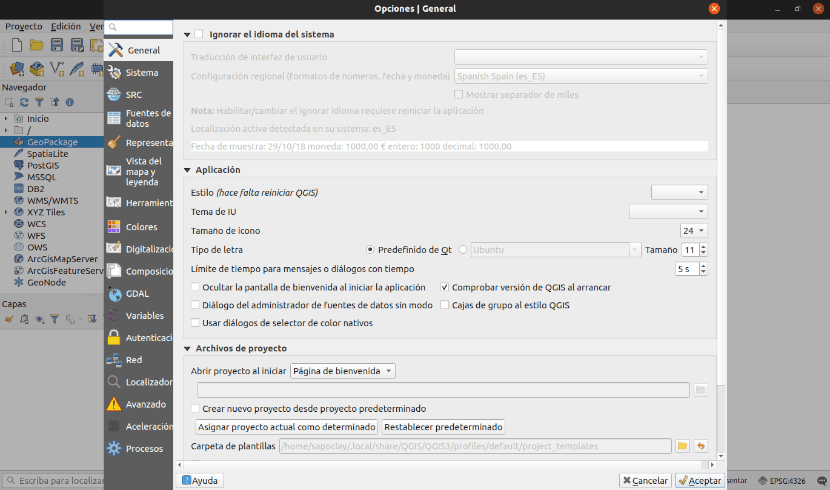
Algumas de suas características são:
- Vai nos oferecer manipulação de arquivo vetorial Shapefile, coberturas ArcInfo, Mapinfo, GRASS GIS, DXF, DWG, etc.
- Teremos suporte para um número significativo de tipos de arquivos raster (GRASS GIS, GeoTIFF, TIFF, JPG, etc.)
- Uma de suas maiores vantagens é a possibilidade de use Quantum GIS como GUI do SIG GRASS, aproveitando todo o poder de análise deste em um ambiente de trabalho mais amigável.
- QGIS é desenvolvido em C ++, usando o Biblioteca Qt para sua interface gráfico do usuário.
- Um dos grandes pontos fortes do QGIS é que funciona em diferentes sistemas operacionais como: GNU / Linux, BSD, Unix, Mac OSX, Windows e Android (em fase experimental). Funciona de forma semelhante em todos eles.
- QGIS possui uma infraestrutura de plugins. O usuário pode adicione muitas novas funcionalidades escrevendo seus próprios plug-ins. Esses plug-ins podem ser escritos em C ++ ou Python.
- QGIS 3.0 use o Python versão 3.X. Fornece aos desenvolvedores links para exemplos e guias do Plugin Builder como uma ferramenta de desenvolvimento Python.
Nós poderemos saiba mais sobre o apresenta este projeto na sua página web.
Instale o QGIS no Ubuntu 18.10
Podemos instalar este software de diferentes maneiras em nosso sistema Ubuntu 18.10:
Instalar via APT
Para instalar o QGIS através do gerenciador de pacotes APT, basta abrir um terminal (Ctrl + Alt + T) e escrever nele:
sudo apt install qgis python-qgis qgis-plugin-grass
Esta opção irá instalar a versão 2.18 do programa em nosso sistema. Se quisermos uma versão mais recente, vá para o próximo ponto.
Instale através do seu repositório
Com esta opção iremos instalar uma versão mais recente, especificamente hoje, 3.4. Podemos adicionar diretamente ao arquivo /etc/apt/sources.list seu repositório correspondente. Vamos editar este arquivo com o seguinte comando:
sudo vim /etc/apt/sources.list
Só precisaremos adicionar mais uma linha.
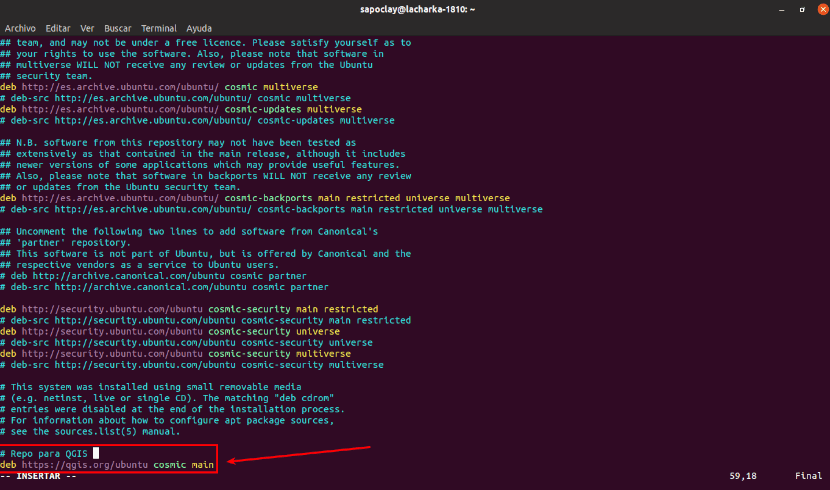
Como estamos usando o Ubuntu 18.10 Cosmic Cutlefish para este exemplo, teremos que adicionar o repositório específico para o Ubuntu 18.10 do QGIS 3. O codinome Ubuntu Cosmic Cutlefish é cósmico. Para isso, teremos que adicionar a seguinte linha na parte superior ou inferior do arquivo /etc/apt/sources.list:
deb https://qgis.org/ubuntu cosmic main
Depois disso, salvamos e fechamos o arquivo. Agora teremos que importar chave GPG do QGIS 3 com o seguinte comando:
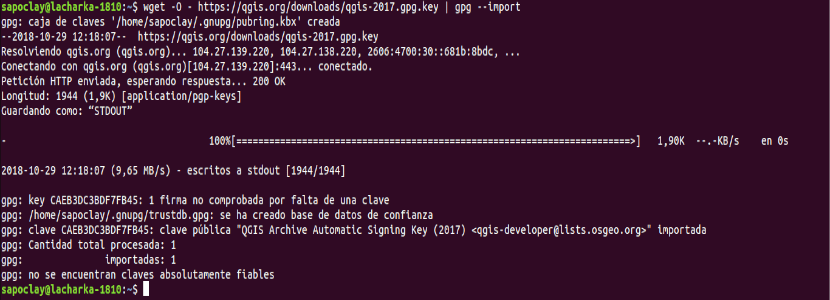
wget -O - https://qgis.org/downloads/qgis-2017.gpg.key | gpg --import
A chave GPG deve ser adicionada à sua máquina Ubuntu 18.10. Agora você pode verifique se a chave GPG foi importada corretamente com o seguinte comando:

gpg --fingerprint CAEB3DC3BDF7FB45
Agora devemos adicionar chave QGIS 3 GPG ao gerenciador de pacotes apt. Caso contrário, você não poderá atualizar o cache e baixar e instalar o QGIS 3. Para realizar esta ação, executaremos em um terminal (Ctrl + Alt + T):

gpg --export --armor CAEB3DC3BDF7FB45 | sudo apt-key add -
Neste ponto, devemos atualize o cache do repositório de pacotes apt do Ubuntu 18.10:
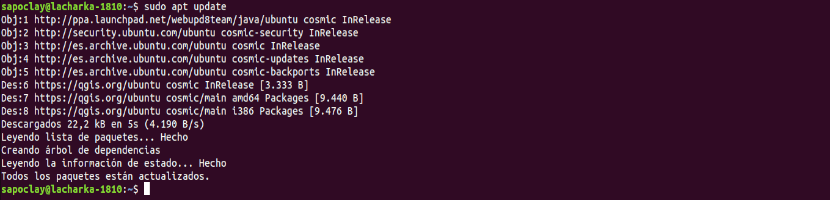
sudo apt update
Agora podemos instalar o QGIS 3:
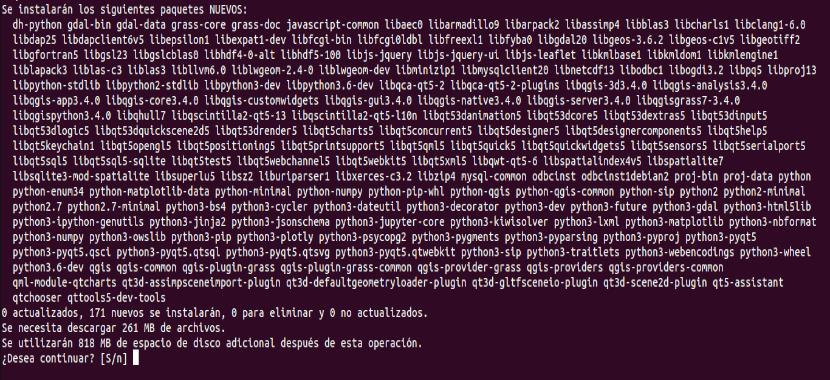
sudo apt install qgis python-qgis qgis-plugin-grass
O download do QGIS 3 e o processo de instalação devem começar. Isso pode demorar um pouco.
Inicie o QGIS
Agora podemos ir para GNOME 3 Desktop Environment Activities e pesquisar qgis. Devemos ser capazes de encontrar o logotipo do QGIS Desktop, conforme mostrado na imagem a seguir. Vamos clicar nele para iniciar o programa.
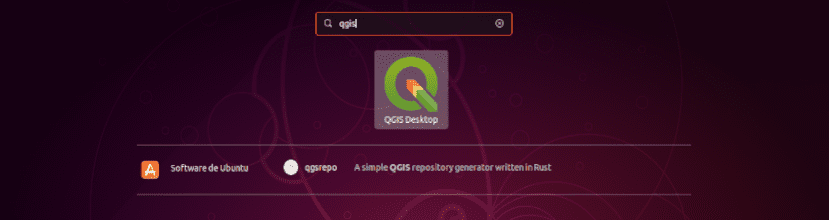
Se você já usou QGIS antes e tem configurações da versão anterior, você poderá selecionar "Importar configurações do QGIS 2”. Se você é novo neste software, selecione “Eu quero um começo limpo”Na janela que será mostrada antes de carregar o programa.
Quando o programa for iniciado, você deverá ver uma janela de carregamento do QGIS 3, conforme mostrado na imagem a seguir.

Terminado o carregamento de tudo o que é necessário, devemos ver a janela principal do programa.
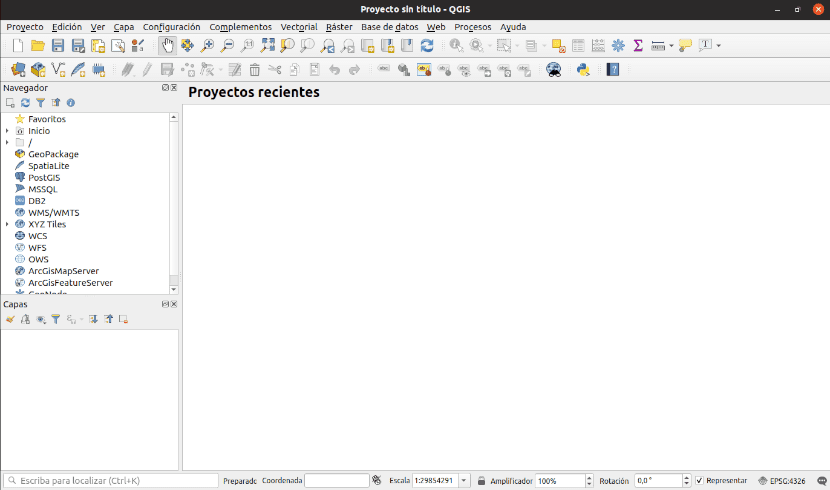
Agora podemos começar a criar informações geoespaciais. Para obter mais informações sobre como usar este programa, podemos consultar o documentação oficial projeto.
Damien:
Muito obrigado pelo seu tutorial.
Meu nível de Linux é muito limitado, pesquisei muito na internet para instalar o QGIS e estava prestes a desistir, até que encontrei suas instruções